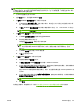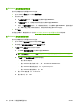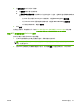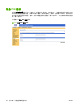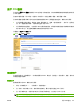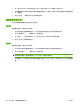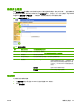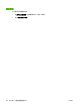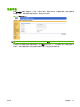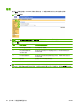HP LaserJet M9040/M9050 MFP Embedded Web Server - User Guide
为 Kerberos 验证配置验证管理器
按以下步骤继续为产品配置 Kerberos 验证。
1.
在 HP EWS 的设置选项卡中单击验证管理器。
2.
执行以下步骤:
a.
在主屏幕访问部分下,从登录验证下拉菜单中选择 Kerberos。
b.
在设备功能部分下,从要验证的所需功能下拉菜单中选择 Kerberos。
c.
可选: 在将来的安装部分中,从“最近安装的功能”下拉菜单中选择 Kerberos。选择此选项
后,如果产品上安装了新的设备功能,系统会自动对其应用 Kerberos 验证。
3.
单击应用。
完成这些步骤后,请继续执行下一部分
第 40 页的为 Kerberos 验证配置地址设置中的步骤。
为 Kerberos 验证配置地址设置
按以下步骤继续为产品配置 Kerberos 验证。
1.
在 HP EWS 的数字发送选项卡中单击 LDAP 设置。
2.
单击以选中允许设备直接访问 LDAP 通讯簿复选框。
3.
在访问 LDAP 服务器部分下执行以下步骤:
a.
从 LDAP 服务器绑定方法下拉菜单中选择 Kerberos。
注: 寻址设置和 Kerberos 验证屏幕上的 LDAP 服务器绑定方法必须与 Kerberos 验证一
致,才能正常运行。
b.
在证书下单击使用公共证书选项以将其选定。
◦
键入用户名和密码。
◦
键入 Kerberos 默认领域(域),如: TECHNICAL.MARKETING。
◦
键入 Kerberos 服务器主机名,如: myserver.hp.com。
◦
键入 Kerberos 服务器端口,如: 88。
c.
键入 LDAP 服务器,如:15.98.10.51。
d.
键入端口号,如: 389。
40
第 3 章 从设置屏幕配置产品
ZHCN